Egy blog számára nem tudom, mennyire hasznos nézzük meg, mit keresnek a felhasználók a webhelyen a keresés gomb / sáv segítségével belső, de egy online áruház számára ez nagyon fontos. Különösen akkor, ha hirdetési kampányunk van, és a felhasználók nem jutnak el releváns termékeket tartalmazó oldalra, és keresnek az oldalon. Értékes információkat szerezhetünk azokról a termékekről, amelyekre az oldalunkon kerestek, és a jövőben átirányíthatjuk a potenciális vásárlókat hasonló termékekre, vagy akár elhozhatjuk a keresett termékeket.
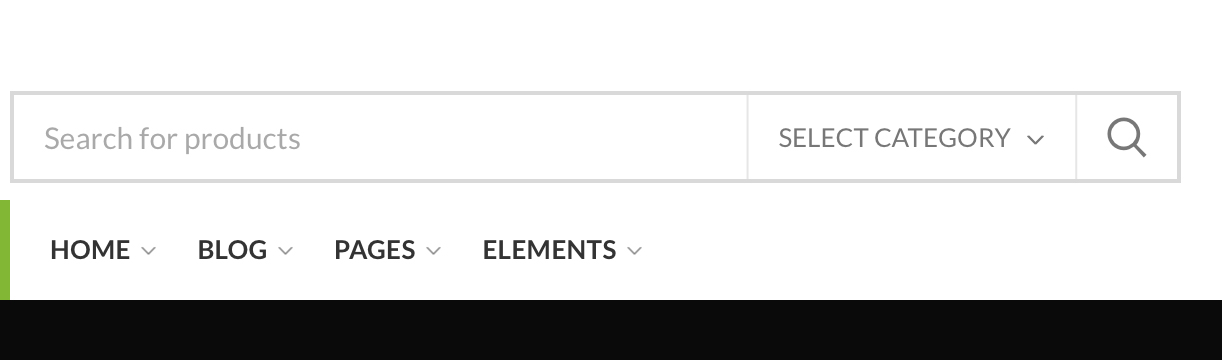
WooCommerce az egyik olyan platform, amelyet egyre több online áruház fejlesztője választ. Azon alapszik WordPress, ingyenes rendszer, nem sok erőforrást fogyaszt a webszerveren, könnyen testreszabható és folyamatosan fejleszthető új funkciókkal, modulokkal (pluginokkal) és opciókkal.
Ha egy beépített online áruház tulajdonosa vagyunk WooCommerce és szeretnénk látni, hogy a felhasználók milyen termékeket / szolgáltatásokat keresnek az oldalon, kétféle módszer áll rendelkezésünkre, amelyekkel ezt megtehetjük nézzük meg a kulcsszavakat (kulcswords) írta kereső sáv (keresőmező) az online áruházból.
Tartalom
A webhelyen keresett kulcsszavak nyomon követésének módja a Google Analytics segítségével
Először is feltételezzük, hogy a blog vagy az online áruház már be van regisztrálva Google Analytics.. A Google által kínált ingyenes szolgáltatás rengeteg információt kínál, az egyedi látogatók számától, a megjelenítések számától, a legtöbbet elérett oldalaktól és a webhelyet elérő felhasználó értékéig.
Alapértelmezés szerint nincs beállítva, de azt is engedélyezhetjük, hogy a Google Analytics nyomon kövesse az oldalon vagy az online áruházban végzett kereséseket. Fentebb említettük WordPress si WooCommerce, de ez a lehetőség bármilyen típusú webhelyen engedélyezhető, amely szabványos lekérdezési paramétert használ.
Nézzük meg pontosan, hogyan engedélyezhetik a felhasználók a kulcsszavak nyomon követését egy blogon vagy egy online áruházban.
- A Google Analytics-fiókhoz megyünk ahhoz a tulajdonhoz, amelyhez engedélyezni szeretnénk a keresés nyomon követését („Webhelykeresés követése“) És rákattintunk az adminisztráció gombra. "Rendszergazda".

2. A megnyíló oldalon a "Fiók”→„ingatlan”→„Megnézem"És"Megnézem Settings“. Kérjük, vegye figyelembe, ha több fiókunk, tulajdonunk és nézetünk van a Google Analytics-fiókunkban. Kiválasztjuk az oldal nézeteit, amelyek érdekelnek bennünket a webhelyen keresett kulcsszavak követésében.

3. in "Megnézem Settings”Megyünk az oldal aljára és aktiválja az opciót: "Webhelykeresés követése"A"Site Search Settings".
A lekérdezési paraméterre tesszüks"És ellenőrizze az opciót"Csatolja a lekérdezési paramétereket az URL-ből".
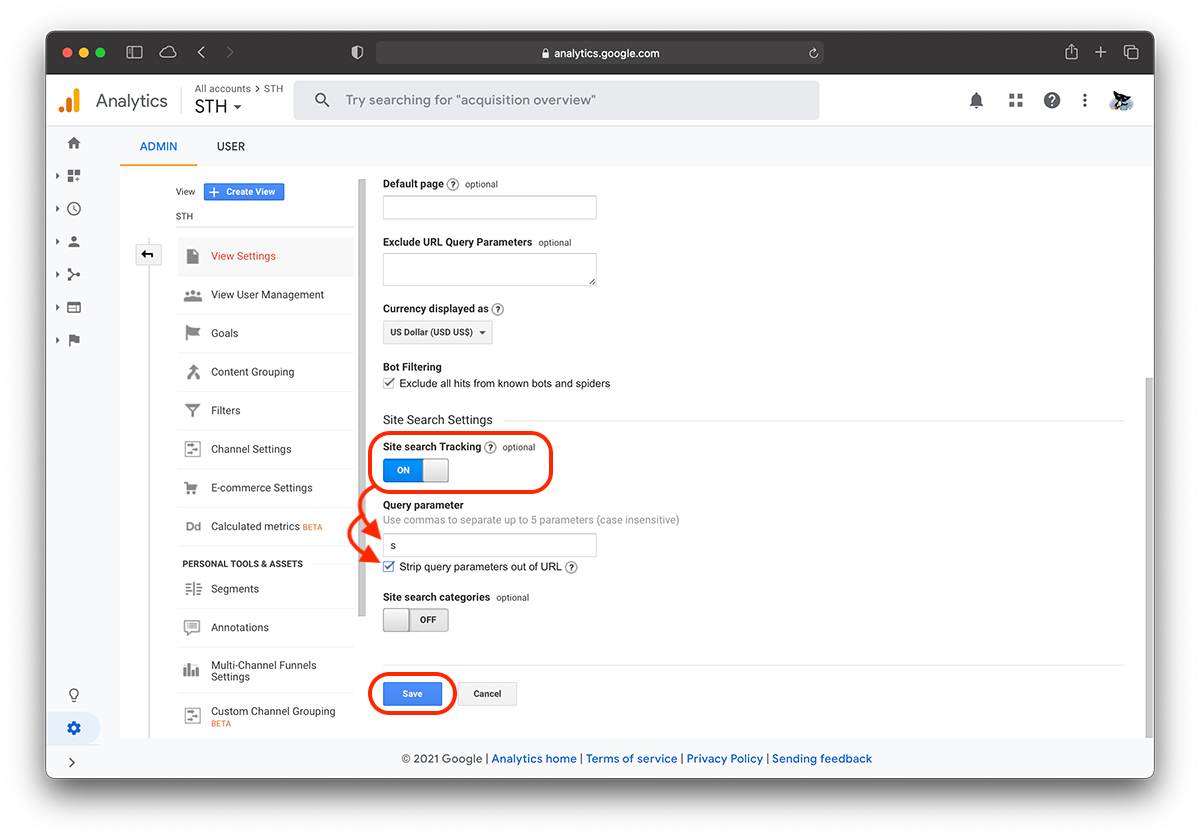
4. Kattintson a "Megtakarítás”Miután elvégezte ezeket a beállításokat.
Lekérdezési paraméter a következőhöz: WordPress ez általában "s". A webhelyen végzett keresés során megjelenik az URL-ben. "?" között található. és „=”.
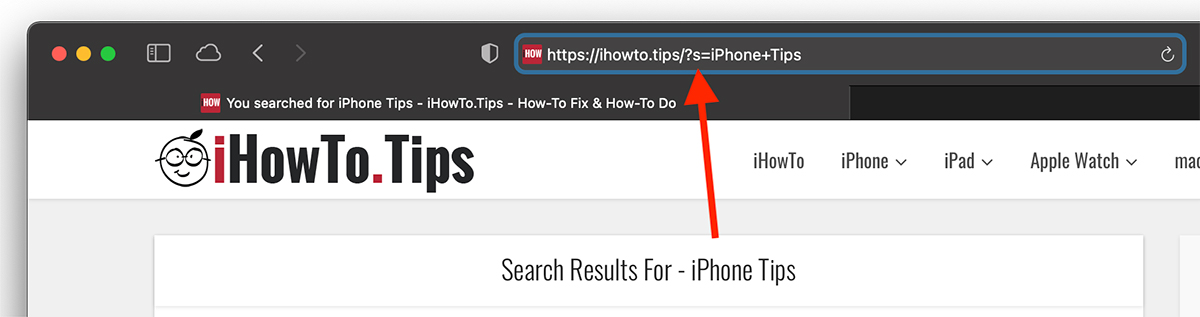
Ha másik CMS-t vagy online áruház platformot használ, hajtson végre webhelykeresést, és ellenőrizze az URL-t, amely a lekérdezési paraméter, amelyet ki kell töltenie a Google Analytics szolgáltatásban.
Bifand "Csatolja a lekérdezési paramétereket az URL-bőlA Google Analytics jelentések nem készülnek minden oldalon, de az összes kulcsszó egyetlen jelentésben lesz csoportosítva.
Hogyan láthatjuk a Google Analyticsben a blogon vagy az online áruházban keresett kulcsszavakat?
A Google Analytics jelentéseihez a (z) címen megyünk Viselkedés → Site Search. Itt találjuk a webhely kereséséhez használt kulcsszavakat, azokat az oldalakat, amelyeken a kereséseket végrehajtották, valamint sok más hasznos információt a tartalom és a felhasználói érdeklődés optimalizálásához.
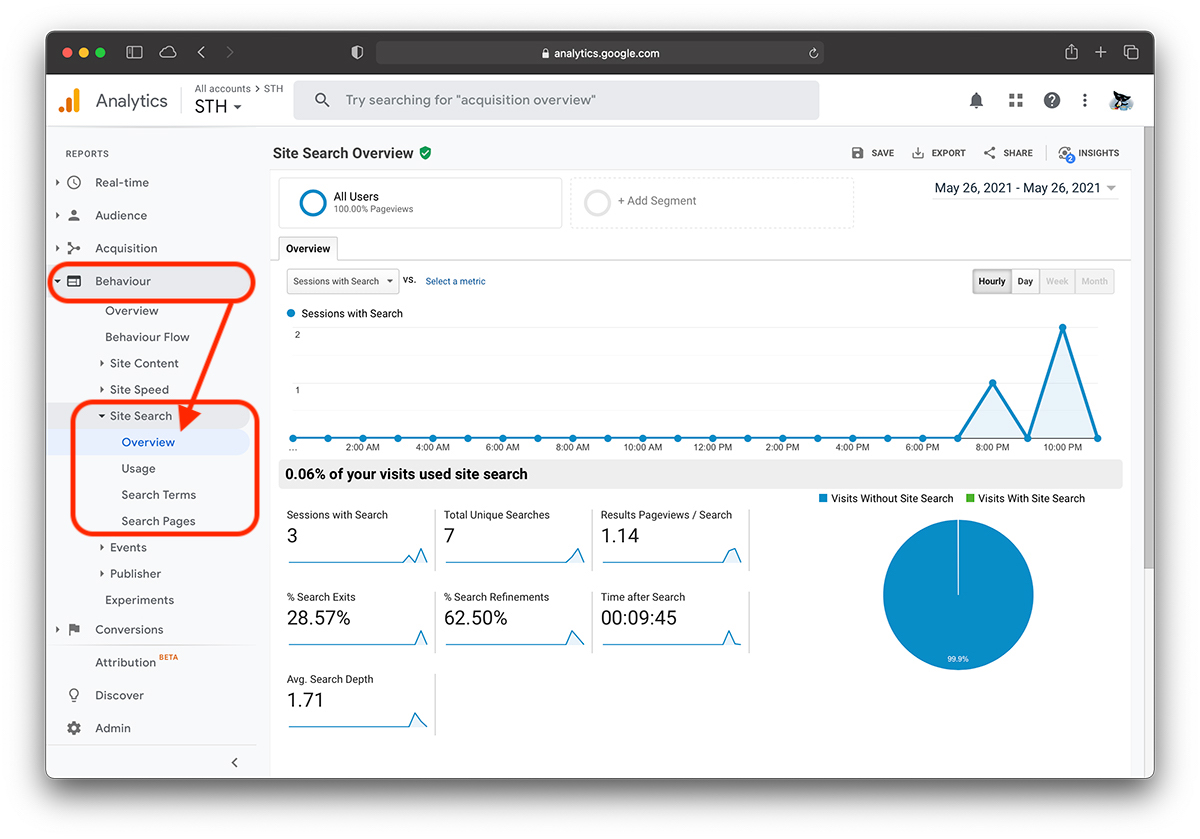
Az eredmények néhány perc múlva megjelennek, miután módosította Google Analytics-fiókját.
WordPress Site Search Tracking Plugin
Ahogy az elején mondtam, mindkettőért WordPress és WooCommerce rengeteg modul (plugin) van kifejlesztve, amelyek szinte mindenre képesek, ami csak eszébe jut. Beleértve a felhasználók által az oldalon keresett kulcsszavak regisztrálását az adatbázisba.
Az egyik ilyen plugin, amelyet teszteltem és nagyon jól működik, a "Keresési elemzés", Fejlesztette: Cornel Raiu. A telepítéshez mindössze annyit kell tennie, hogy az Irányítópult → Bővítmények → menübe lép Add Új és keresés Cornel Raiu "Search Analytics" -jében. Nagyon könnyen konfigurálható, és nem fogyaszt sok DB erőforrást.
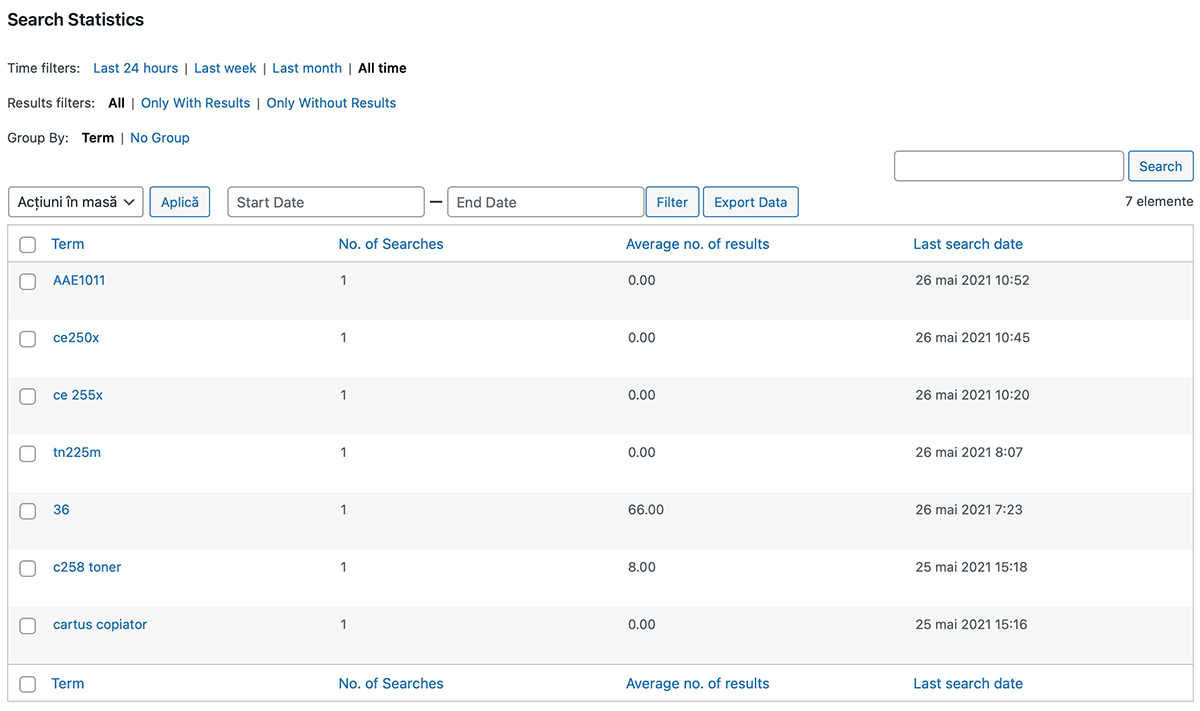
A beépülő modulhoz nem szükséges Google Analytics-fiók, és ingyenes.